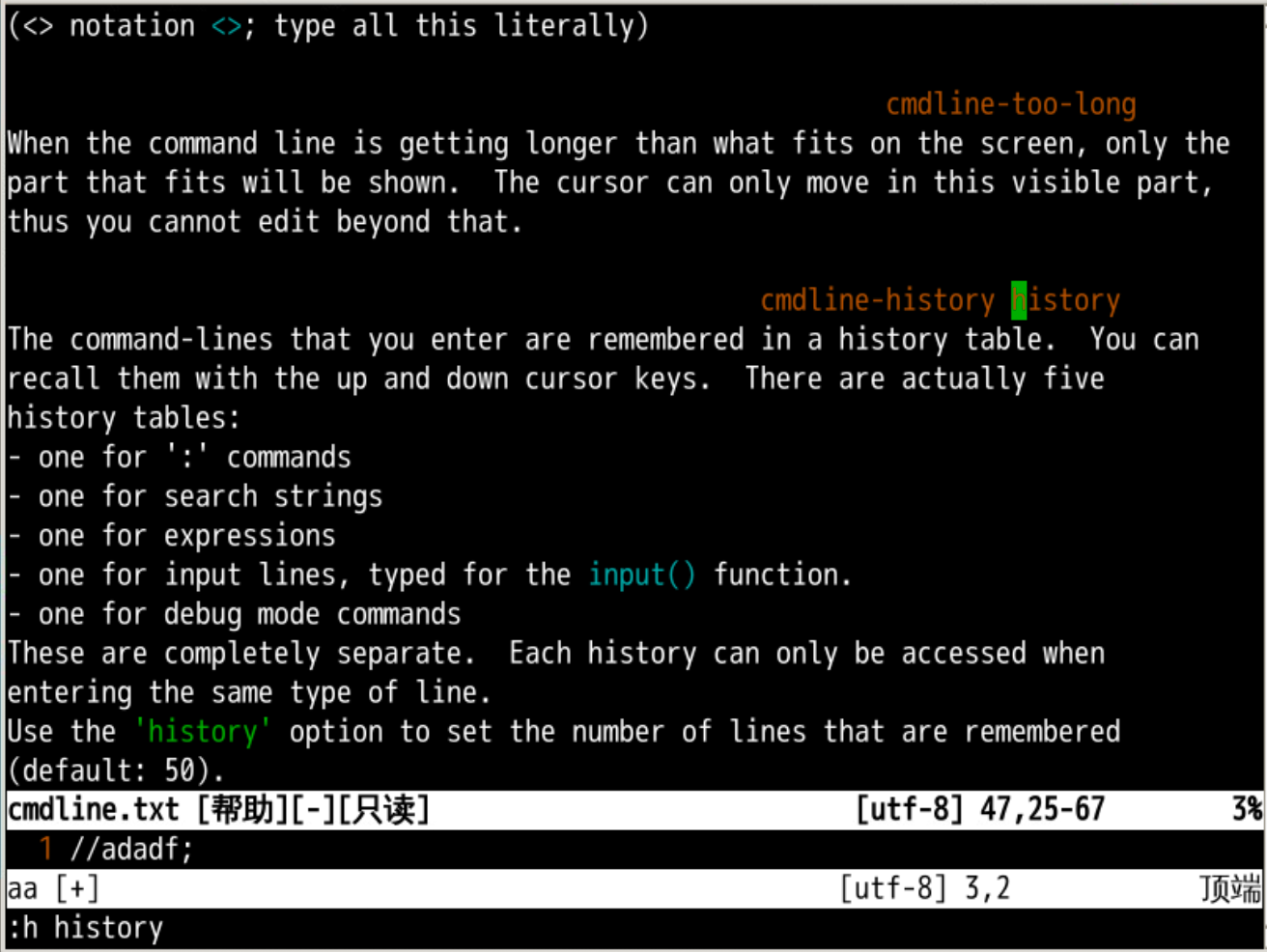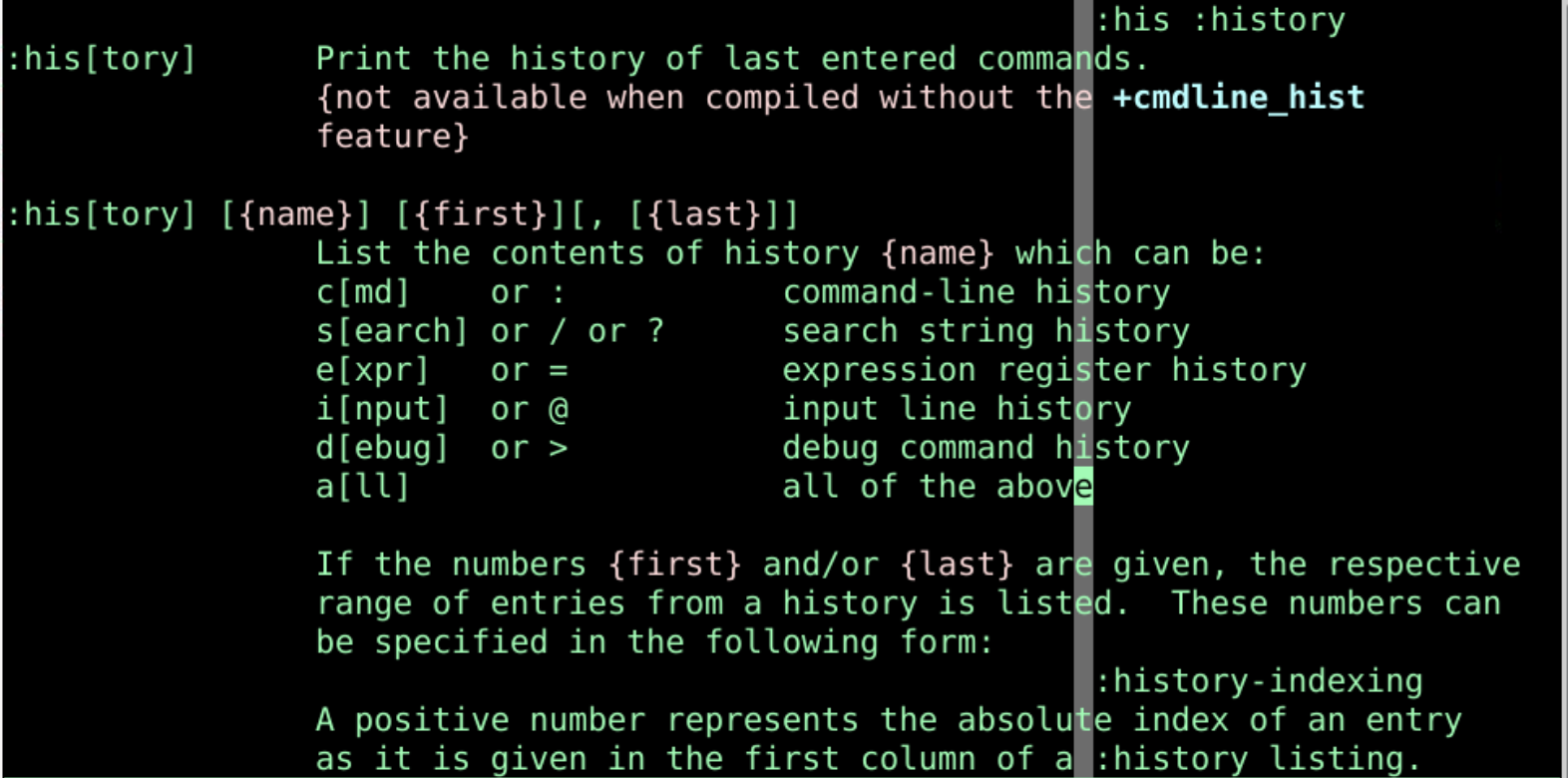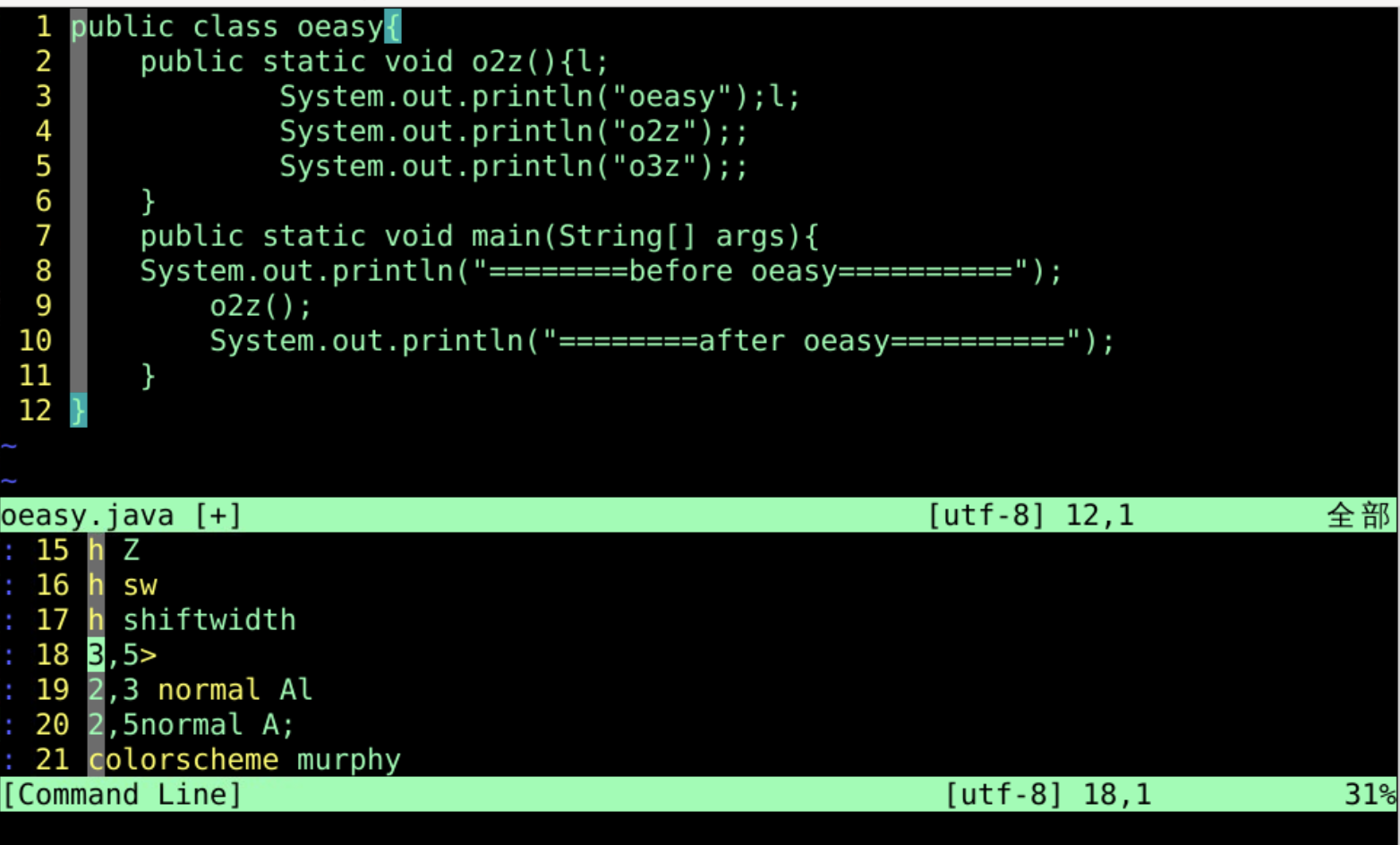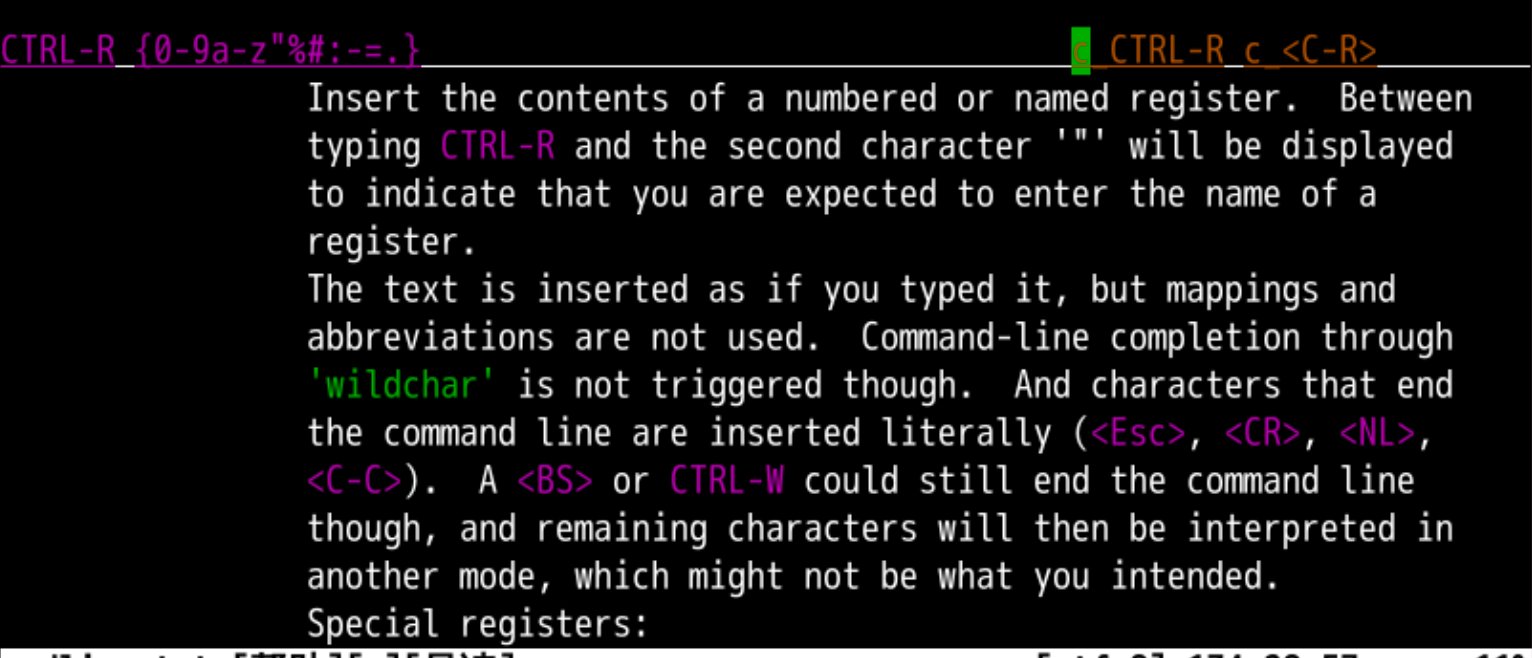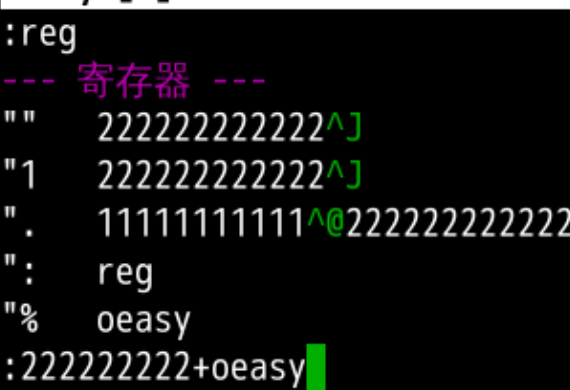命令行效率
回忆上节课内容🤔
总结
- 我们上次研究的是范围命令执行方法
-
批量控制缩进
:20,40>
-
批量执行普通模式下的命令
:4,10normal A;
-
直接切换到
全屏命令模式ex-modeQ
-
执行外部命令
!javac oeasy.java
-
这个方式真的很爽!
- 在
vi什么都干了!
- 在
- 命令模式本身可以再提高效率吗?🤔
列出历史
使用历史命令
-
在输出命令时
- 方向键⬅️️➡️️️可以控制左右移动
- shift+⬅️️➡️️️按照word左右移动光标
- ctrl+b 到开头begin
- ctrl+e 到结尾end
-
ctrl+w 向前删除一个word
- 这个要特别注意,有的浏览器关闭标签页
- 我用火狐🦊一点问题没有
- ctrl+u 删除到开头
-
方向键↑️↓️️️可以翻阅历史命令
- 也可以先输入
:h s再按下↑️ -
可以根据已经有的内容找出
:h scrolloff:h shiftwidth
- 也可以先输入
- 想要列出所有命令历史怎么办?
命令历史
- 我们可以列出所有执行过的命令
:history
:h his[tory]可以找到commandline.txt-
可以按照类型查看历史
:his c或:his :命令类历史:his s或:his /或:his ?搜索类历史:his e或:his =表达式寄存器类:his i或:his @输入行类:his d或:his >debug类
-
可以加范围
:his 2,52-5行命令历史:his / 3,9查询类命令历史的3-9条his -5,-1最新的5条
- 总共可以保存多少条命令呢?
命令数量
-
:set history&- 还原为默认历史命令
-
:set history?- 查看这数量是多少?
- 50
-
设置更多命令历史记录
:set history=1000
直接修改命令
- 命令行模式下 ctrl+f
-
或者正常模式下
- q: 查询所有命令
- q: 查询所有搜索命令
新窗口
-
这个窗口有历史的命令
- 可以移动
- 可以修改
- 回车后执行光标所在行的命令
-
执行后
- 历史的命令不被修改
- 新增一条最新的命令历史记录
- 我能在命令行里复制粘贴么?
使用寄存器
- 我能在命令行里复制粘贴么?
-
可以查询手册
:h c_ctrl-r- 查询命令模式下的ctrl+r
- 这和插入模式下使用寄存器一致
- 都是ctrl+r
- 然后再指定寄存器
- 这样我们就可以在命令行里面使用寄存器了
-
我们先看看寄存器里面有什么?
:reg
具体操作
-
先
:进入命令行模式- 然后ctrl+r
- 然后如果我们这个时候摁下"
- 就把默认寄存器里面的内容放入了命令行中
-
如果我们再
:- 然后ctrl+r
- 摁下%就把文件名放入了命令行中
- 比如
:!javac的时候可以用这种方法把当前文件名输入到命令行中
- 不过还是直接最简单
:!javac %
总结
-
命令行的运行光标控制
- 方向键⬅️️➡️️️可以控制左右移动
- shift+⬅️️➡️️️按照word左右移动光标
- ctrl+b 到开头begin
- ctrl+e 到结尾end
-
ctrl+w 向前删除一个word
- 小心关闭窗口!😱
- ctrl+u 删除到开头
-
历史命令的遍历
- 方向键↑️↓️️️
-
命令行的历史记录
:history:his -5:his s
-
进入命令历史记录编辑
- 命令行状态下 ctrl+f
- 或者正常模式下 q:
- 选择、编辑、回车
-
使用寄存器
- 命令行状态下 ctrl+r
- 然后输入寄存器的名称就可以了
- 命令模式可以读写文件吗?🤔
- 下次再说 👋
[Github地址] (